Functies

Verloren of verwijderde bestanden herstellen
Met deze Windows Recovery-software kun je verloren of verwijderde bestanden herstellen van de harde schijf van je computer of een extern opslagapparaat. De verbeterde functie van de software helpt je om een bepaalde schijf of map te selecteren waarvan je de bestanden wilt herstellen. De software kan enorm helpen wanneer je gegevens hebt verloren als gevolg van een virusaanval, storing in de software, lees- of schrijffouten of sabotage.

Kostbare herinneringen herstellen
De software Windows Data Recovery herstelt niet alleen documenten, maar kan ook verloren of verwijderde foto's en video's herstellen. Je hoeft alleen maar de optie 'Photo' onder 'multimediabestanden' te klikken. Hiermee krijg je een overzicht van alle afbeeldingen die kunnen worden hersteld. Hier krijg je ook een voorvertoning van de afbeeldingen en die je kunt selecteren om te herstellen.

Effectief bestanden zoeken
Stellar Windows Data Recovery Home wordt geleverd met een smart functie, waarmee je verborgen bestanden op de logische schijf kunt zoeken. Deze software maakt het mogelijk om bestanden op naam en type te zoeken, en het heeft ook de optie om verwijderde bestanden of bestaande bestanden te selecteren. Je kunt ook naar verloren of verwijderde gegevens in een specifieke map zoeken. Daarnaast kan je naar een bepaalde map op een logisch station zoeken. De optie verwijderde en bestaande bestanden helpt ook met het sorteren van bestanden. Je kunt gebruik maken van de geavanceerde optie om informatie toe te voegen over de grootte en de datum van de bestanden die zoekt. De software ondersteunt meer dan 300 bestandstypen; maar als je nog steeds niet het bestandstype kunt vinden waarnaar je op zoek bent, dan kan je ook je eigen toevoegen.

Quick en Deep scannen
De software heeft twee niveaus van scannen, Quick scan en Deep Scan. Quick Scan is in de meeste gevallen handig voor het herstellen van verloren gegevens. Als de software niet in staat is om de gegevens in Quick Scan te vinden, schakelt het automatisch over naar Deep scan. Je kunt ook overschakelen naar deep scan als je niet tevreden bent met de resultaten van de 'Quick Scan'. ‘Deep Scan’is speciaal ontworpen om gegevens van een geformatteerde of beschadigde opslag te herstellen. De optie Deep Scan bevindt zich in het dialoogvenster File waarin je een geschatte bestandsgrootte en datum kunt verstrekken. Tijdens het scannen van een media is het aanbevolen om de optie voorbeeld van het bestand uit te schakelen - hierdoor verhoogt de scansnelheid. Tijdens het scannen van de media of schijf toont de software de status van de scan, de duur en de resterende tijd om de scan te voltooien.
More Awesome Features

Herstellen van de mobiele telefoon
Per ongeluk je kostbare foto's van je telefoon verwijderd? Je hoeft je geen zorgen meer te maken als je je dierbare foto’s op je telefoon hebt verloren. Zolang de gegevens op de geheugenkaart van de telefoon zijn opgeslagen, zal deze software al het werk doen. Het enige wat je hoeft te doen is je telefoon op je systeem aansluiten en onze software uitvoeren. Alle verwijderde foto’s worden snel hersteld.

Gegevens van een beschadigde harde schijf herstellen
Nu kun je met deze geavanceerde tool eenvoudig bestanden herstellen van je corrupte stick, harde schijf, geheugenkaart, en het geheugen van je camera. Het herstelt ook gegevens van CF-kaarten, Flash-kaarten, SD-kaarten (Mini SD, Micro SD en SDHC-kaart), en mini-schijven. Zodra de externe opslag op het systeem is aangesloten en het apparaat wordt herkend, zal de software de externe harde schijf weergeven samen met de lijst van andere schijven die kunnen worden geselecteerd om de Windows-gegevens te herstellen. De scan-engine van deze software voor Windows kan een voorbeeld weergeven van alle herstelbare bestanden. Het biedt ook de optie "Recover deleted files" waarmee je verwijderde bestanden van een externe opslag kunt herstellen.

De bestanden op je eigen manier sorteren
Wanneer het moeilijk is om op een ongeorganiseerde manier belangrijke bestanden te identificeren en terug te halen, zelfs als de gegevens beschikbaar zijn als voorvertoning. De software Stellar Windows Data Recovery biedt de optie Filtered Tree, waarmee je bestanden eenvoudiger kunt sorteren. Klik in het venster met zoekresultaten op het tabblad ‘Filtered Tree’ in het linkerpaneel voor de gevarieerde opties om de bestanden te filteren die gevonden zijn door de software. Je kunt verschillende bestandstypen opgeven, de optie bestaande bestanden of verwijderde bestanden aanvinken, en de geschatte bestandsgrootte vermelden. Het biedt ook de optie ‘op datum zoeken,’ waarmee je een bestand kunt zoeken op Datum van laatste toegang, Datum laatst gewijzigd en Datum gemaakt.

Stellar Data Recovery Professional
Stellar Windows Data Recovery Professional is een geavanceerde versie van Stellar Data Recovery dat zonder problemen verloren of verwijderde partities, e-mails en cd’s/dvd’s herstelt. Deze software biedt de mogelijkheid om een opstartschijf van het systeem te maken, die je dan kunt gebruiken als je systeem niet meer kan opstarten. De software heeft een aantal geavanceerde functies, zoals het klonen of een image maken van de harde schijf, zodat je een back-up hebt van de gegevens op je harde schijf en het beveiligd is tegen eventuele gegevensverlies.
Technische Specificaties
Over het product

Versie
10.2.0.0
Release Date
January, 2022
License
Kunt alleen gebruiken op één systeem
Version Support
Windows 11, 10, 8.1, 8, 7
Edition
Standard, Professional, Premium, Technician, Toolkit
Beëindig Gebruikers Licentie Overeenkomst
Taal Ondersteund
English
Systeem Vereiste

Processor
Intel compatible (x86, x64)
Besturingssysteem
Windows 11, 10, 8.1, 8, 7
Geheugen
4 GB
Harde Schijf
250 MB
Download Guides
PROBEER HET GRATIS UIT
Start Using Stellar Data Recovery Today With Our Free Trial.
*Gratis Download levert preview van herstelde bestanden in de hoofdinterface. Registreer het product om deze bestanden op te slaan.
FAQ's
Met de optie Maak Beeld van Stellar Windows Data Recovery kunt u een beeld van de verschillende opslagmedia maken en opslaan als IMG bestand. Dit IMG bestand kan worden gebruikt om het herstelproces op een later tijdstip hervatten.
U kunt zoeken naar een specifiek bestand in de preview-venster of via File Type tabblad List controleer de Bestandstypen categorie mappen als per uw keuze. De bestanden van de geselecteerde 'bestandstypen mappen' zal in het venster lijst met bestanden worden vermeld. Selecteer de file (s) en klik op Herstellen. De bestanden worden opgeslagen op de gekozen bestemming.
Quick scan is een snellere scannen optie. Als de bestanden nog steeds niet worden hersteld, dan kunt u diepe scan gebruiken. Deep scan is een beetje trager, maar de resultaten zijn beter dan quick scan.
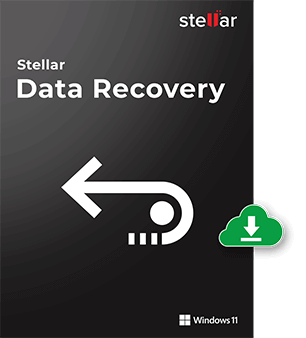



 Gratis Download
Gratis Download Installatie
Installatie
